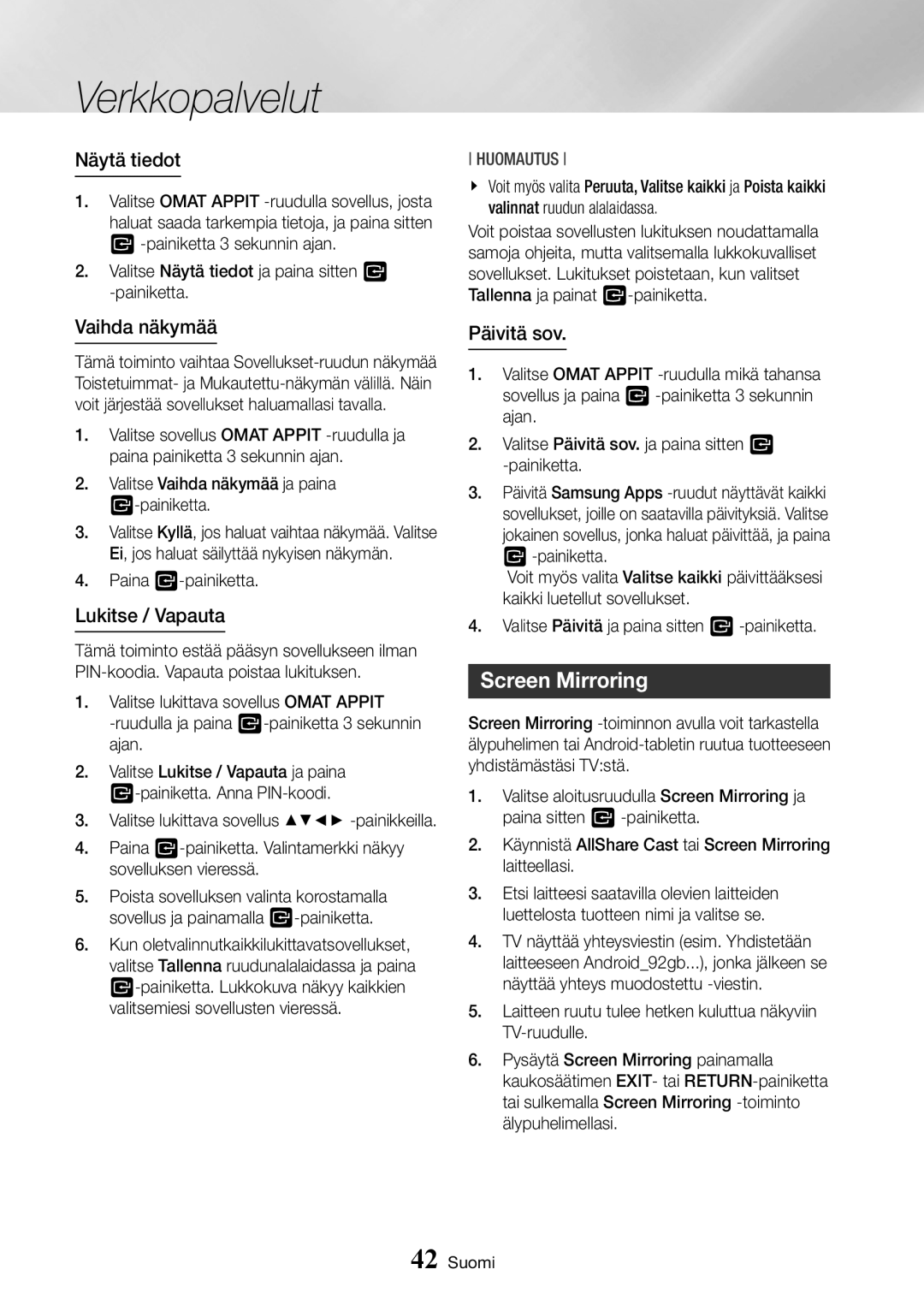Verkkopalvelut
Näytä tiedot
1.Valitse OMAT APPIT
2.Valitse Näytä tiedot ja paina sitten v
Vaihda näkymää
Tämä toiminto vaihtaa
1.Valitse sovellus OMAT APPIT
2.Valitse Vaihda näkymää ja paina v-painiketta.
3.Valitse Kyllä, jos haluat vaihtaa näkymää. Valitse Ei, jos haluat säilyttää nykyisen näkymän.
4.Paina
Lukitse / Vapauta
Tämä toiminto estää pääsyn sovellukseen ilman
1.Valitse lukittava sovellus OMAT APPIT
2.Valitse Lukitse / Vapauta ja paina
3.Valitse lukittava sovellus ▲▼◄►
4.Paina
5.Poista sovelluksen valinta korostamalla sovellus ja painamalla
6.Kun oletvalinnutkaikkilukittavatsovellukset, valitse Tallenna ruudunalalaidassa ja paina
HUOMAUTUS
\\ Voit myös valita Peruuta, Valitse kaikki ja Poista kaikki valinnat ruudun alalaidassa.
Voit poistaa sovellusten lukituksen noudattamalla samoja ohjeita, mutta valitsemalla lukkokuvalliset sovellukset. Lukitukset poistetaan, kun valitset Tallenna ja painat
Päivitä sov.
1. Valitse OMAT APPIT
2. Valitse Päivitä sov. ja paina sitten v
3. Päivitä Samsung Apps
Voit myös valita Valitse kaikki päivittääksesi kaikki luetellut sovellukset.
4.Valitse Päivitä ja paina sitten v
Screen Mirroring
Screen Mirroring
1.Valitse aloitusruudulla Screen Mirroring ja paina sitten v
2.Käynnistä AllShare Cast tai Screen Mirroring laitteellasi.
3.Etsi laitteesi saatavilla olevien laitteiden luettelosta tuotteen nimi ja valitse se.
4.TV näyttää yhteysviestin (esim. Yhdistetään laitteeseen Android_92gb...), jonka jälkeen se näyttää yhteys muodostettu
5.Laitteen ruutu tulee hetken kuluttua näkyviin
6.Pysäytä Screen Mirroring painamalla kaukosäätimen EXIT- tai
42 Suomi